• Abgelegt bei: Mac-Probleme lösen • Bewährte Lösungen
Das versehentliche Löschen von Dateien ist heutzutage ein sehr häufiges Problem. Ein Beispiel dafür ist das versehentliche Löschen von Daten auf dem Mac, oder noch schlimmer, das löschen von Dateien aus dem Papierkorb des Mac. Dadurch werden die Daten dauerhaft unsichtbar und unzugänglich. Da wir jedoch in modernen Zeiten leben, haben Softwareentwickler einen Weg gefunden, um gelöschte Papierkorbdateien wiederherzustellen. Hier ist eine Datenrettungssoftware erorderlich, die in der Lage ist, aus dem Papierkorb gelöschte Dateien auf dem Mac wiederherzustellen. Wir möchten Ihnen in diesem Artikel mehr über die Wiederherstellung von Papierkorbdateien auf dem Mac zeigen.
Probleme mit aus dem Papierkorb gelöschten Dateien:
Wie bereits oben erwähnt, ist der Datenverlust durch versehentliches Löschen einer der häufigsten Anwendungsfehler. Wenn Sie Daten von Ihrem Mac löschen, werden sie in den Papierkorb verschoben. Sobald die Daten auch aus dem Papierkorb gelöscht wurden, lassen sie sich auf herkömmliche Weise nicht mehr wiederherstellen. Mac ist ein Betriebssystem von Apple Inc., das etwas anders arbeitet als das Windows-Betriebssystem von Microsoft. Es gibt viele Möglichkeiten, gelöschte Papierkorbdateien unter Windows wiederherzustellen. Aber keine Sorge! Sie können gelöschte Papierkorbdateien auf Mac problemlos wiederherstellen, indem Sie die Datenwiederherstellungssoftware Recoverit für Mac verwenden. In diesem Artikel erfahren Sie, wie Sie gelöschte Papierkorbdateien auf dem Mac am einfachsten wiederherstellen können.
Recoverit für Mac
Recoverit für Mac ist eine vollständige Lösung zum Wiederherstellen gelöschter und formatierter Dateien wie Dokumente, Fotos, Videos und Audiodateien, E-Mails usw. in mehr als 550 Formaten. Es ist die beste vollständige Datenwiederherstellungslösung für Computer und Speichergeräte.

Recoverit - Ihre sichere und zuverlässige Wiederherstellungssoftware für Ihren Mac-Papierkorb
- Stellen Sie verloren gegangene oder gelöschte Dateien, Fotos, Audio, Musik und E-Mails von jedem Speichergerät effektiv, sicher und vollständig wieder her.
- Unterstützt die Datenwiederherstellung aus dem Papierkorb, der Festplatte, der Speicherkarte, dem Flash-Laufwerk, der Digitalkamera und von Camcordern.
- Unterstützt das Wiederherstellen von Daten nach plötzlichem Löschen, Formatieren, Festplattenbeschädigung, Virenangriff und Systemabsturz in verschiedenen Situationen.
So stellen Sie aus dem Papierkorb gelöschte Dateien auf dem Mac mithilfe von Recoverit wieder her:
Laden Sie Recoverit kostenlos herunter und installieren Sie das Programm auf Ihrem Mac. Wenn sich auf Ihrem Mac macOS High Sierra (macOS 10.13) befindet, deaktivieren Sie zuerst den Systemintegritätsschutz. Befolgen Sie anschließend die folgenden Schritte, um die Wiederherstellung des Mac-Papierkorbs einfach und sicher durchzuführen.
Schritt 1: Starten Sie Recoverit. Wählen Sie „Papierkorbwiederherstellung“ aus und klicken Sie auf „Start“, um nach gelöschten Dateien zu suchen.
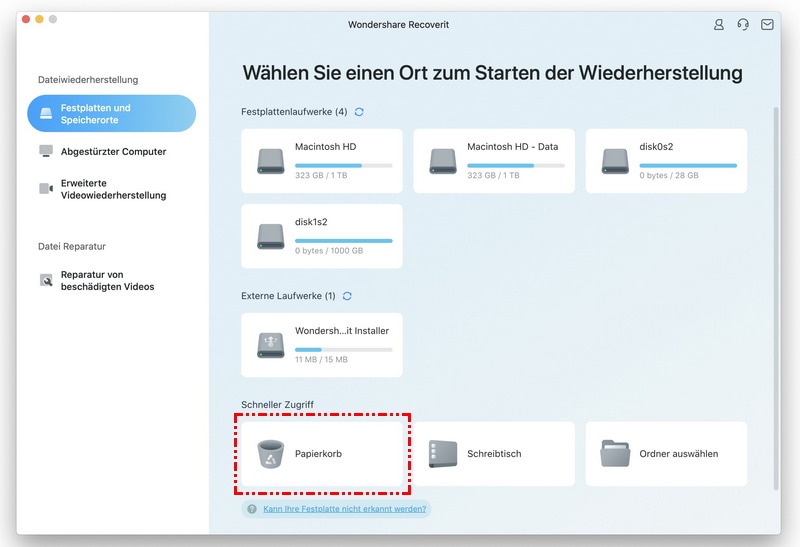
Schritt 2: Recoverit für Mac wird automatisch ein Schnellscan durchführen. Sie können in den Modus „Komplett-Wiederherstellung“ wechseln, wenn Sie durch den Schnellscan keine Datei finden können.
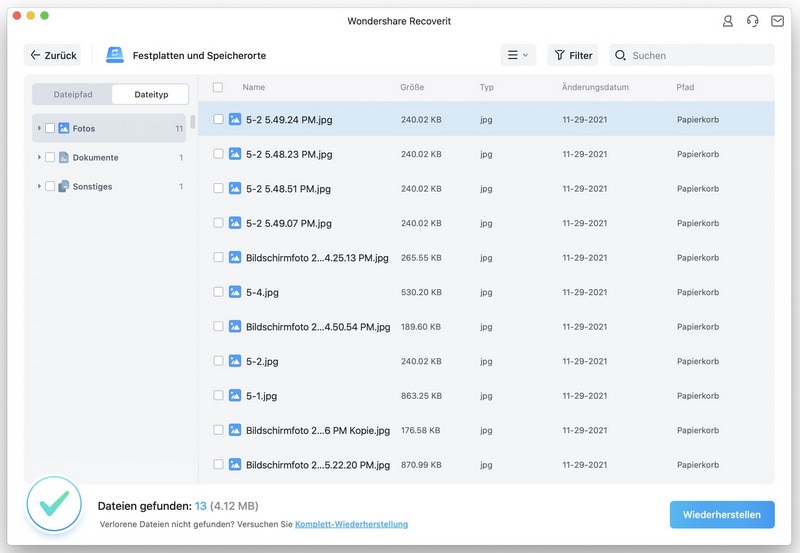
Schritt 3: Mit dem Modus „Komplett-Wiederherstellung“ kann das Programm mehr Dateien suchen, der Scanvorgang dauert jedoch länger.

Schritt 4: Nach dem Scanvorgang können Sie sich die wiederherstellbaren Dateien in der Vorschau anzeigen, die gewünschten Dateien auswählen und auf „Wiederherstellen“ klicken, um die Dateien an einem anderen Ort Ihrer Wahl zu speichern.

Tipps zum Wiederherstellen gelöschter Papierkorbdateien auf dem Mac
Hier finden Sie nützliche Informationen über die Wiederherstellung von gelöschten Papierkorbdateien.
- Wenn Sie versehentlich verlorene oder gelöschte Daten auf Ihrem Mac wiederherstellen möchten, stehen Ihre Chancen für eine erfolgreiche Wiederherstellung sehr gut.
- Haben Sie während des Wiederherstellungsvorgangs ein wenig Geudld. Unternehmen Sie nichts, was die Situation verschlimmern könnte.
- Die Wiederherstellung von aus dem Papierkorb gelöschten Dateien ist in der Regel eine einfache Aufgabe. Es gibt jedoch Dinge, die zum Verlust von Daten führen können, die sich nicht auf Anwendungsfehler zurückzuführen lassen, wie z. B. eine magnetische Beschädigung der Festplatte usw. In solchen Fällen ist es besser, einen professionellen Datenrettungs-Anbieter zu kontaktieren, um eine Expertenmeinung einzuholen.
- Wenn Sie ein Fotograf sind und Dateien im .RAW-Format verloren haben, können Sie ein spezielles Modul für die Wiederherstellung von .RAW-Dateien finden. Verwenden Sie anstatt des Assistentenmodus den Standardmodus von Recoverit. Dort finden Sie das Modul für die Wiederherstellung von RAW-Dateien.
- überschreiben Sie die Daten auf Ihrer Festplatte nach dem Löschen des Papierkorbs nicht, da dies die Chancen auf eine erfolgreiche Wiederherstellung im Allgemeinen verringert.
Hinweis: Wiederherstellen verlorener Mac-Daten unter macOS X 10.13 (High Sierra)
Aufgrund der Anforderung von macOS High Sierra (macOS 10.13) haben Mac-Benutzer von Apps aus keinen Zugriff auf das integrierte Systemlaufwerk. Wenn Sie unter macOS 10.13 verlorene Daten von der Systemfestplatte wiederherstellen müssen, deaktivieren Sie bitte zuerst den Systemintegritätsschutz.
Wie kann man den Systemintegritätsschutz deaktivieren? Bitte folgen Sie den Schritten unten.

Schritt 1 Starten Sie den Mac neu und halten Sie Befehlstaste + R gleichzeitig gedrückt, nachdem Sie den Startton gehört haben. Dadurch wird OS X in den Wiederherstellungsmodus gebootet.

Schritt 2 Wenn der Bildschirm OS X Utilities angezeigt wird, rufen Sie das Menü Utilities oben auf dem Bildschirm auf und wählen Sie Terminal aus.

Schritt 3 Geben Sie im Fenster Terminal den Befehl „csrutil disable“ ein und drücken Sie die Eingabetaste. Starten Sie dann Ihren Mac neu.
Lösungen für Mac
- Mac wiederherstellen
- Dateien aus dem geleerten Papierkorb retten
- Gelöschte Notizen auf dem Mac wiederherstellen
- Gelöschte Ordner auf dem Mac wiederherstellen
- Ungespeicherte Excel-Dateien wiederherstellen
- 3 Möglichkeiten, um Fotos wiederherzustellen
- Top 5 Alternativen zu Recuva für Mac
- Top 10 Datenrettungssoftware für Mac 2021
- Daten von einer externen Festplatte wiederherstellen
- Daten von USB auf dem Mac wiederherstellen
- Mac-Probleme beheben
- Mac startet nicht in den Wiederherstellungsmodus
- Grauer Bildschirm beim Start reparieren
- MacBook lässt sich nicht einschalten
- MacBook startet sich immer wieder neu
- MacBook Bildschirmflackern beheben
- Microsoft Word stürzt auf Mac ständig ab
- Mac löschen
- Mac USB-Sticks formatieren
- APFS-Partition löschen
- Leeren des Papierkorbs auf dem Mac erzwingen
- Unlöschbare Dateien auf dem Mac löschen
- Löschen einer Datei auf dem Mac erzwingen
- Mac-Hacks lernen
- Warum wird mein Mac nicht aktualisiert
- Mac Betriebssystem lässt sich nicht installieren
- Alles auf dem Schreibtisch ist verschwunden
- macOS Sierra auf einer externen Festplatte installieren
- Mac im Wiederherstellungs-Modus starten
- MacBook-Kamera funktioniert nicht
- Größe von Partitionen ändern/zusammenführen



Classen Becker
chief Editor